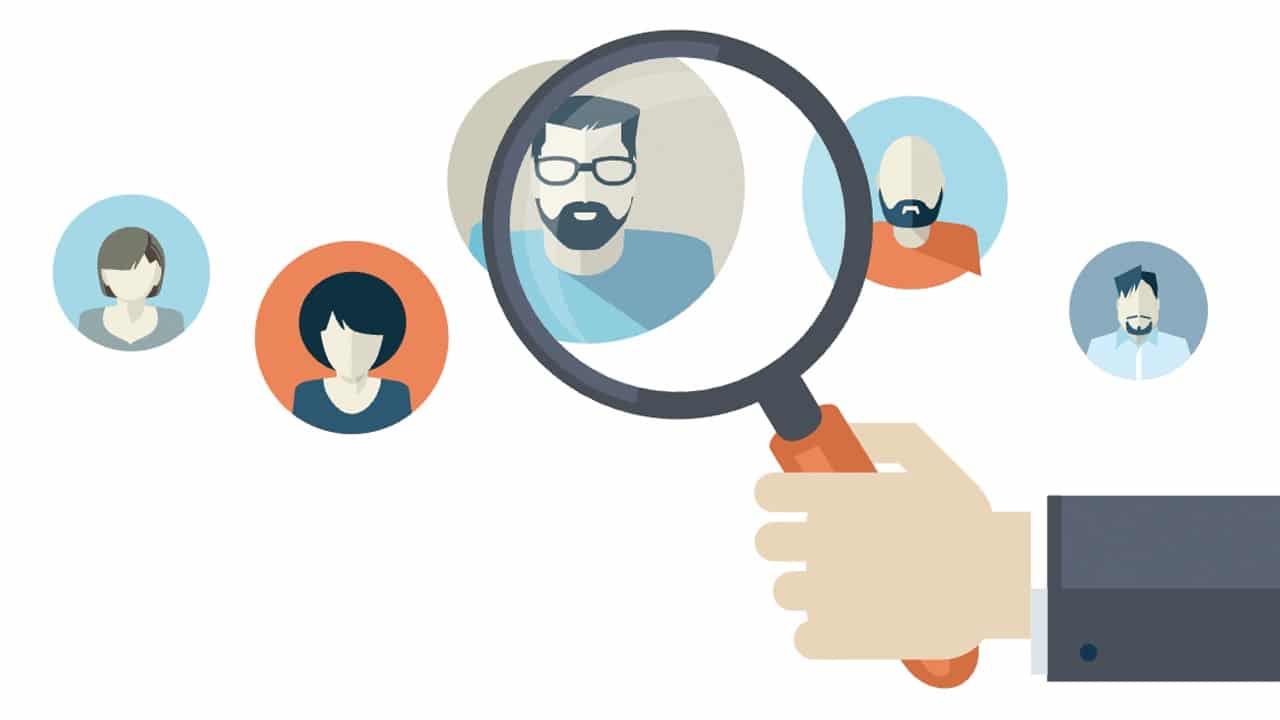
มีหลายครั้งที่ เราต้องการค้นหาข้อมูลเกี่ยวกับบุคคลออนไลน์แต่เราไม่มีชื่อของเขาหรือชื่อที่เรามีนั้นไม่มีอยู่จริง ในสถานการณ์เช่นนี้ คุณสามารถค้นหาบุคคลด้วยภาพถ่ายได้ นี่เป็นสิ่งที่เราสามารถทำได้โดยไม่ต้องใช้โปรแกรม โดยไม่ต้องติดตั้งบางอย่างในคอมพิวเตอร์
ที่นี่เราแสดงให้คุณเห็นดังนั้น วิธีค้นหาบุคคลด้วยภาพถ่ายของพวกเขาบนอินเทอร์เน็ต. มีหลายทางเลือกในเรื่องนี้ ซึ่งในหลายๆ กรณีอาจให้ผลลัพธ์ที่ดีแก่เราในการรู้ว่าบุคคลนั้นเป็นใคร เนื่องจากถ้าเราไม่มีชื่อเขาหรือชื่อที่เรามีของบุคคลนี้ไม่ถูกต้องหรือไม่ถูกต้องก็สามารถช่วยได้ในเรื่องนี้เพื่อพวกเขาจะได้ใกล้ชิดกับบุคคลนี้มากขึ้น
วิธีการที่เราบอกคุณด้านล่าง พวกเขาไม่ต้องการให้เราติดตั้งโปรแกรม บนคอมพิวเตอร์หรือบนมือถือ แต่เราจะต้องเชื่อมต่ออินเทอร์เน็ตเพื่อให้เป็นไปได้เท่านั้น ดังนั้นพวกเขาจะเป็นวิธีที่ง่ายสำหรับผู้ใช้ส่วนใหญ่ ในหลายกรณีพวกเขาจะเป็นสิ่งที่ใช้งานได้ แต่เราไม่สามารถรับประกันได้ว่าเราจะพบบุคคลดังกล่าวเมื่อใช้สิ่งนี้
รูปภาพของ Google

วิธีที่ง่ายที่สุดวิธีหนึ่งในการ ค้นหาบุคคลด้วยภาพถ่ายผ่าน Google Images, Google รูปภาพ ใน Google เราไม่เพียงแต่สามารถค้นหารูปภาพได้เท่านั้น แต่บางครั้งเราก็สามารถอัปโหลดรูปภาพได้ด้วยตัวเราเอง และให้เครื่องมือค้นหาแสดงผลลัพธ์ที่ตรงกัน ซึ่งเรียกว่าการค้นหาแบบย้อนกลับบนแพลตฟอร์ม เป็นการค้นหาที่เราสามารถใช้ได้ทั้งบนโทรศัพท์และบนคอมพิวเตอร์ เสิร์ชเอ็นจิ้นจะแสดงหน้าเว็บทั้งสองหน้าที่เราเคยเห็นภาพถ่ายนั้นหรือสิ่งที่คล้ายกันหรือสามารถดูรูปที่คล้ายกันได้ ซึ่งในหลายๆ กรณีก็เป็นช่องทางในการเข้าถึงบุคคลที่เฉพาะเจาะจง เป็นต้น นี่เป็นวิธีง่ายๆ และเป็นวิธีที่ใช้ได้ผลดีในกรณีส่วนใหญ่
ในแถบค้นหาใน Google เราจะไปที่ เห็นว่ามีไอคอนกล้องถ่ายรูป. เราคลิกที่มัน จากนั้นเราจะอัปโหลดรูปภาพที่เราต้องการค้นหา เพื่อค้นหาว่าใครคือบุคคลนั้น เมื่อเราทำเช่นนี้ ในเวลาไม่กี่วินาที Google จะให้ชุดผลการค้นหาแก่เรา เราสามารถเห็นรูปภาพที่คล้ายคลึงกันหรือเหมือนกันตลอดจนหน้าเว็บ ดังนั้นหากบุคคลนั้นมีสถานะออนไลน์เพียงพอ เราจะใช้เวลาไม่นานในการค้นหา เราจะต้องเข้าสู่เว็บไซต์เท่านั้นจึงจะทราบข้อมูลเพิ่มเติม ผลลัพธ์มีหลากหลาย เนื่องจากสามารถเป็นโปรไฟล์บนเพจ เช่น LinkedIn ได้ เช่น โปรไฟล์ที่ออกมา
สิ่งเดียวที่จะทำตอนนั้น คือการตรวจสอบผลการค้นหาเหล่านั้น. ไม่ว่าจะเป็นรูปภาพที่คล้ายคลึงกันหรือเข้าไปในเว็บไซต์ที่ให้เราจากการค้นหา ดังนั้นจึงเป็นไปได้ที่เราจะค้นหาบุคคลนี้ที่เป็นปัญหา ไม่ควรเป็นสิ่งที่ซับซ้อนและในหลายกรณีก็ให้ผลลัพธ์ที่ดีอย่างที่หลาย ๆ คนรู้อยู่แล้ว
TinEye
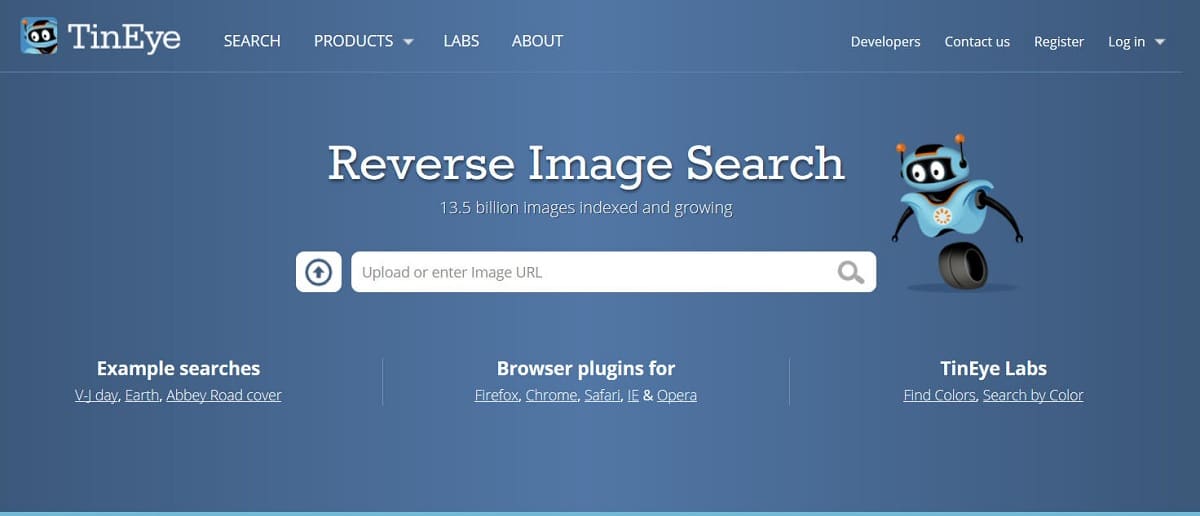
TinEye เป็นตัวเลือกที่สองที่เราสามารถใช้ได้ เมื่อเราต้องการค้นหาบุคคลด้วยภาพถ่ายของพวกเขา. นี่คือหน้าเว็บที่เราได้รับอนุญาตให้อัปโหลดรูปภาพที่เป็นปัญหาที่เรามีและเราต้องการใช้เพื่อค้นหาบุคคลที่เป็นปัญหา วิธีการทำงานของเว็บไซต์นี้ทำให้นึกถึงวิธีการก่อนหน้านี้เมื่อเราใช้รูปภาพของ Google แม้ว่าตัวเลือกอาจไม่แม่นยำเท่าด้านบน แต่ก็ยังเป็นสิ่งที่เราสามารถทดสอบได้
สิ่งที่เว็บไซต์นี้จะทำคือทำการค้นหาภาพย้อนกลับ ซึ่งจะช่วยเราค้นหาบุคคลที่เป็นปัญหาได้ เราสามารถอัปโหลดรูปภาพที่เราบันทึกไว้ในคอมพิวเตอร์ของเราหรือคัดลอก URL ของรูปภาพที่เราพบทางออนไลน์ เมื่อเลือกและอัปโหลดรูปภาพนั้นแล้ว เราจะได้รับผลการค้นหาทั้งหมดที่ตรงกับรูปภาพที่เป็นปัญหา
เช่นเดียวกับวิธีก่อนหน้านี้ เราจะแสดงภาพถ่ายที่มีลักษณะคล้ายกัน ซึ่งจะช่วยให้เราเรียนรู้เพิ่มเติมเกี่ยวกับบุคคลนั้น TinEye ยังบอกเราว่าหน้าเว็บที่ได้รับการพิจารณา ตรงกับรูปภาพดังกล่าวที่เราได้อัปโหลด อาจเป็นไปได้ว่ามีการใช้รูปภาพนี้ ตัวอย่างเช่น ในโปรไฟล์ LinkedIn ของใครบางคน เพื่อให้เป็นสิ่งที่ช่วยให้เราพบบุคคลนั้น การดำเนินการนี้ไม่ได้เปลี่ยนแปลงเพียงแค่ตัวเลือกก่อนหน้า แต่จะไม่ได้ผลเสมอไปเช่นกัน
นี่คือหน้าเว็บที่เราสามารถใช้ได้ แต่สามารถใช้ได้ เป็นการต่อยอดด้วย ในเบราว์เซอร์หลักในตลาด ดังนั้นหากเป็นสิ่งที่คุณจะใช้มากกว่าหนึ่งครั้ง คุณสามารถเดิมพันในการดาวน์โหลดส่วนขยายใน Chrome หรือ Firefox เป็นต้น คุณเพียงแค่ต้องค้นหามันในที่เก็บส่วนขยายของเบราว์เซอร์ที่คุณใช้ จากนั้นดำเนินการติดตั้งต่อ การดำเนินการนี้เหมือนกับการดำเนินการในเวอร์ชันเว็บ
CTRLQ.org
ตัวเลือกที่สามที่เรามีให้เมื่อต้องการค้นหาบุคคลจากภาพถ่ายคือ CTRLQ เป็นบริการออนไลน์ที่เราสามารถใช้บนโทรศัพท์หรือแท็บเล็ตของเราได้ง่ายๆ นี่คือบริการที่ใช้ประโยชน์จากการค้นหาของ Google ในการทำงานจึงเป็นสิ่งที่จะคล้ายกับตัวเลือกแรก แต่ก็สามารถขยายตัวเลือกการค้นหาหรือผลลัพธ์ได้ในบางกรณี จึงเป็นอีกวิธีหนึ่งที่น่าลองในเรื่องนี้
เราจะต้อง เข้าถึง ctrlq.org/google/images/ บนคอมพิวเตอร์ แท็บเล็ต หรือโทรศัพท์. เราจะคลิกที่ตัวเลือกเพื่ออัปโหลดรูปภาพ เพื่อที่เราจะอัปโหลดรูปภาพของบุคคลที่เป็นปัญหาที่เรามีอยู่ จากนั้นเราคลิกที่ปุ่มที่มีการแสดงรูปภาพที่คล้ายคลึงกันเพื่อช่วยเราค้นหาบุคคลนี้ ดังนั้นเราจึงต้องรอให้ผลลัพธ์นั้นโหลด เพื่อดูว่าเราพบบุคคลนั้นหรือไม่
ในตัวเลือกก่อนหน้านี้เมื่อมีภาพที่ตรงกันเพราะเป็นบุคคลเดียวกันเช่นเราจะต้องไปที่เว็บไซต์ที่อัปโหลดภาพดังกล่าวเท่านั้น บางทีด้วยวิธีนี้เราจะพบบุคคลนี้ในคำถาม วิธีนี้จะสะดวกเป็นพิเศษหากคุณใช้โทรศัพท์หรือแท็บเล็ต เนื่องจาก CTRLQ ได้รับการปรับให้เหมาะสมเป็นพิเศษสำหรับใช้กับอุปกรณ์เหล่านี้
มีหลายครั้งที่ภาพที่เราได้มาจาก Facebook จริงๆ ในกรณีนี้ คุณสามารถใช้โซเชียลเน็ตเวิร์กเพื่อค้นหาบุคคลที่อัปโหลดรูปภาพดังกล่าวบนโซเชียลเน็ตเวิร์ก รูปภาพที่อัปโหลดบนโซเชียลเน็ตเวิร์กมักมีชื่อทั่วไป ซึ่งมักจะประกอบด้วยตัวเลขที่คั่นด้วยยัติภังค์และลงท้ายด้วยขีดล่างและตัวอักษร "n" หากนี่คือรูปแบบของชื่อรูปภาพนั้นอย่างแม่นยำ เราอาจสงสัยว่ารูปภาพดังกล่าวถูกอัปโหลดไปยังเครือข่ายสังคมออนไลน์แล้ว
เราจะสามารถใช้ Facebook เพื่อค้นหาภาพนี้. อาจมีบางกรณีที่ใช้งานได้ เช่น หากโปรไฟล์ที่เป็นปัญหานี้เป็นแบบสาธารณะ หรือมีเพื่อนร่วมกัน ดังนั้นคุณจึงสามารถเห็นภาพนั้นหรือค้นหาข้อมูลเพิ่มเติมเกี่ยวกับโปรไฟล์ สิ่งที่เราต้องทำในกรณีนี้มีดังนี้:
- ไปที่ file explorer ของคุณและค้นหารูปภาพที่เป็นปัญหา
- คัดลอกส่วนที่สองของตัวเลขที่ปรากฏเป็นชื่อรูปภาพ
- เมื่อเสร็จแล้ว ให้เข้าสู่ระบบบัญชี Facebook บนคอมพิวเตอร์ของคุณ
- แก้ไข URL ของ Facebook เพื่อให้ค้นหารูปภาพได้ ดังนั้นจึงต้องเป็น facebook.com/ จากนั้นเราแทรกส่วนที่สองของชื่อรูปภาพที่เราคัดลอกมา ควรมีลักษณะดังนี้: https://www.facebook.com/1342812675111457 แล้วกด Enter
- รอดูว่ามันเปลี่ยนเส้นทางเราไปยังรูปภาพใดรูปภาพหนึ่งหรือไม่
- จากนั้นคุณจะสามารถดูได้ว่าใครอัพโหลดรูปภาพนี้บน Facebook หากมีคนแท็กและอื่น ๆ ดังนั้นคุณอาจรู้แล้วว่าคนที่คุณกำลังมองหาคือใคร
นี่เป็นวิธีที่ช่วยได้มาก แต่จำกัดเฉพาะรูปภาพที่ดาวน์โหลดจากโซเชียลเน็ตเวิร์กและยังคงใช้ชื่อเดิม ชื่อที่ใช้ดาวน์โหลดจากโซเชียลเน็ตเวิร์กบนคอมพิวเตอร์ของเรา เนื่องจากถ้าเราเปลี่ยนชื่อดังกล่าว จะไม่สามารถใช้ได้ เนื่องจากเราไม่มีข้อมูลสำคัญที่สามารถช่วยให้เราเข้าถึงได้ กระบวนการนี้จะต้องดำเนินการตลอดเวลาจากพีซี มิฉะนั้น จะไม่ทำงาน ไม่สามารถทำได้จากแอพ Facebook บนโทรศัพท์
